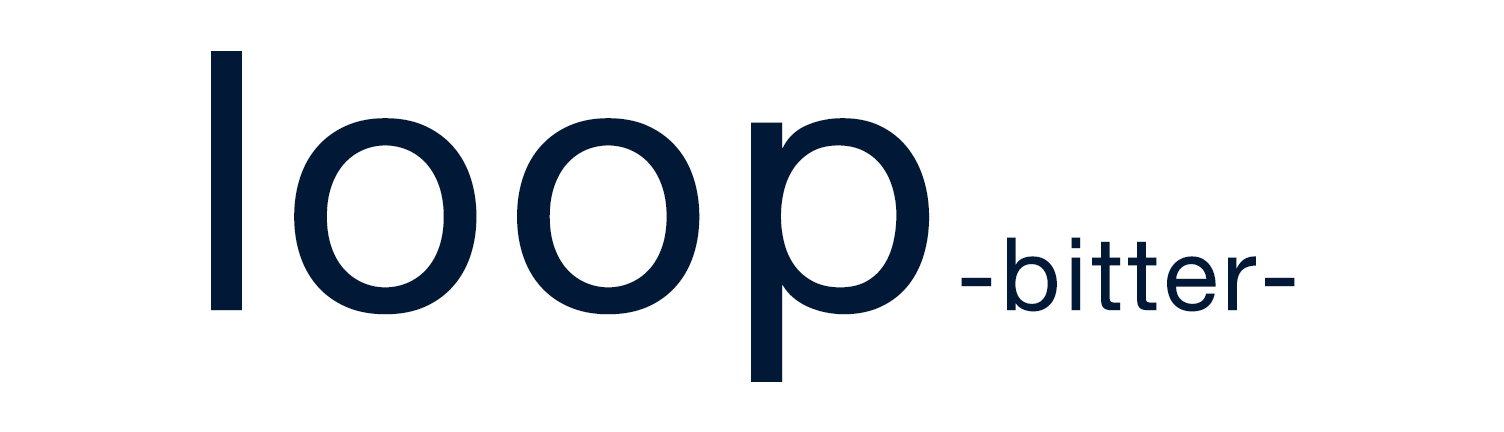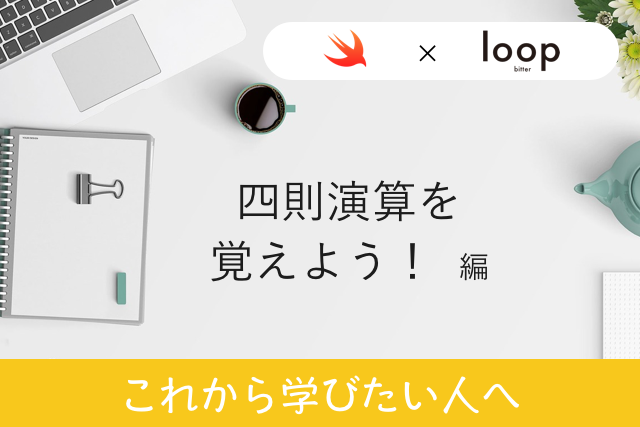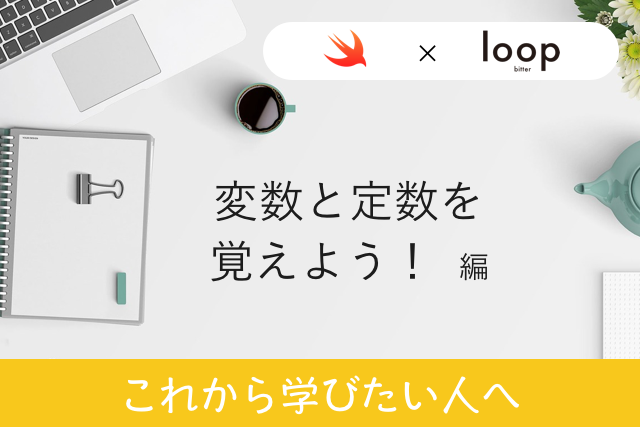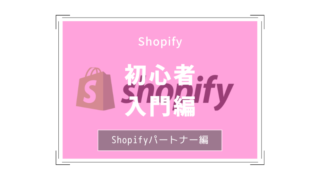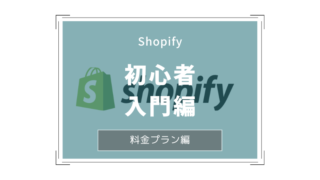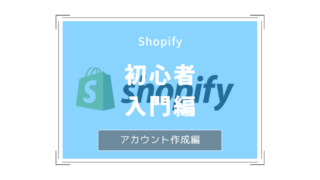いつも読んでくださっている方も、初めての方もありがとうございます!きゅん(@kyun_anothercas)です
最近ですが、web制作をしていて少し不便だなーと感じることがあります。よくあるあるなのがコーディング実装している時にエディタの画面とデザインツールの画面の切り替えなどが見受けられます。
atomやsublimeエディタとphotoshopやSketchなどのツールが該当します。
画面切り替えするとすごく作業効率が落ちるのです!
そんな中、今回はデュアルディスプレイにしたのですが、作業環境が爆速で変わりました。
設定方法やオススメのモニタやアームなども紹介していこうと思います。
モニタはこちらを購入しました。大きさはそこまでこだわりがなく24くらいあればいいかな、と思っていたので満足です。何よりディスプレイの厚みがかなり薄く個人的には大満足です。
Acer モニター ディスプレイ KA240Hbmidx
BESTEK PC モニター アーム BTSS01BK
こちらのモニターアームもAmazonで評判が高く、ポチりました。
使い心地はまさしく最高でしっかり固定してくれています。結構頑丈な作りです。ガス式ではないのですが、思い通りに可動をしてくれます。
[quads id=1]
BESTEK PC モニター アーム と ディスプレイ KA240HbmidxとHDMIケーブル
組み立ての解説をするまでもないのですが、比較的に簡単に組み立てることができると思います。
説明書も日本語表記でしっかりわかりやすかったです。
僕でも30分もあれば思い通りの環境にすることができました。
Acer モニター ディスプレイ KA240Hbmidx

今回はHDMIケーブルで接続していくので、DVIケーブルなどは使用しません。
スピーカーも内蔵で出力できますが、そこまで期待はしておらず案の定だったので、Bluetooth出力をさせるようにしました。
以下の記事で購入した、Anker Sound Coreを使用することにしました。

BESTEK PC モニター アーム BTSS01BK


BESTEKのモニターアームは以前、液晶テレビを壁掛けにするDIYの時にテレビの壁掛け金具をBESTEKで使用しましたが、個人的には壁掛けの時に信頼していたので、この金具にしました。
やはりモニターアームも調子よく安定して使用できます。
[voice icon=”https://loop-bitter.xyz/wp-content/uploads/2018/07/image3.png” name=”きゅん” type=”r”]最近DIYしてないな・・引っ越しを考えていて出来ないんだ・・と言い訳してみる[/voice]
HDMIケーブル


線も本当だったらこだわりを持った方が良いと思うのですが、「映ればいっかー」くらいしか考えていなかったので950円の安いのを買いました。これをモニタに繋いで完了ですね!
(後ろのねじや説明書が転がっているのがリアルですね笑)
[quads id=1]
個人的に思うコト
初公開ですね!僕の作業場がこんな感じになります!下のケーブルがわちゃわちゃしていてそこをなんとかしたいなと思っています。


デュアルモニタにすることで作業効率もアップしますし、AをしながらBが確認できる!などのマルチタスクがしっかりできるようになりました。
コーディングは確認作業が増えたりが多いので、この環境にできてよかったなーと思いました!